Je hebt net macOS Tahoe geïnstalleerd, bent enthousiast om de nieuwe functies uit te proberen en van betere prestaties te genieten, en dan... krijg je plots te maken met problemen of wifi dat niet eens verbinding kan maken. Wij hebben een handige handleiding opgesteld om je te helpen bij de meest voorkomende problemen in het nieuwe macOS, van installatieproblemen tot vastlopende apps.
Problemen met macOS Tahoe oplossen
Laten we de bekende problemen met macOS Tahoe een voor een nalopen en wat snelle oplossingen bespreken.
1. macOS Tahoe wordt niet geïnstalleerd
Als je willekeurige foutmeldingen ziet waardoor alles stilvalt en je de nieuwste macOS-versie niet kunt installeren, probeer dan deze oplossingen:
- Maak ruimte vrij op je Mac (minimaal 20 GB is aanbevolen).
- Herstart je Mac en probeer Tahoe daarna nog eens te installeren.
- Als de installatie nog altijd vastloopt, start je op in de veilige modus en wis je de tijdelijke bestanden. Hiervoor herstart je je Mac en hou je de Shift-toets ingedrukt tot je het inlogscherm ziet verschijnen. Log dan in en probeer macOS Tahoe opnieuw te installeren.
- Controleer of de Apple-servers naar behoren werken. Ga naar de statuspagina van Apple en zoek hier naar een groene stip naast 'macOS Software-update'.
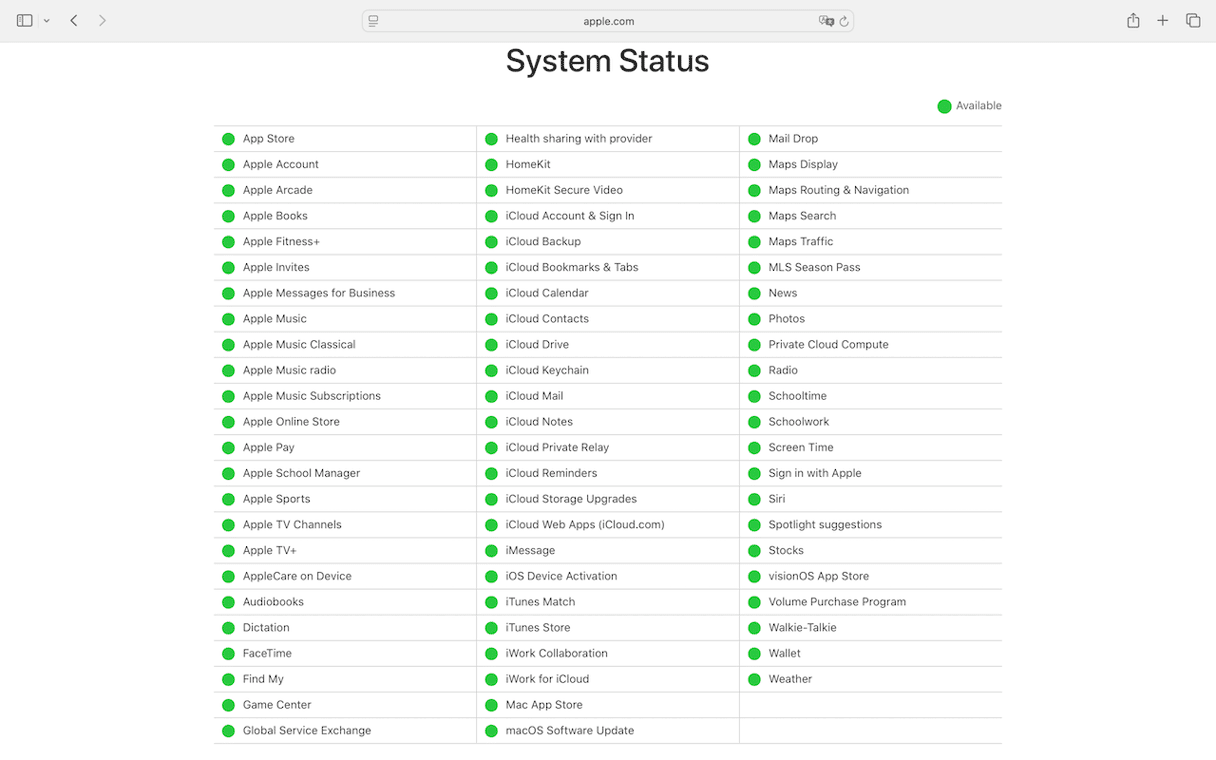
2. Mac is traag na de update naar Tahoe
Het starten van je Mac kan opeens langer duren, apps doen er eindeloos over om te laden of de draaiende strandbal verschijnt plots veel vaker dan voorheen. Dit kan erg frustrerend zijn, juist omdat je betere prestaties had verwacht met een nieuwe macOS-versie. Houd er rekening mee dat je Mac net na een upgrade vaak wat trager is omdat alle nieuwste benodigdheden moeten worden gedownload en de set-up nog wordt afgerond.
Als je de boel wilt versnellen zonder door de instellingen te hoeven graven, probeer dan een speciale Mac-cleaner en snelheidsbooster te gebruiken, zoals CleanMyMac. Met de tool 'Prestaties' kun je een lijst met onderhoudstaken uitvoeren, zoals Spotlight opnieuw indexeren, schijfbevoegdheden repareren, Mail versnellen en meer, en dat alles met slechts een paar klikken. Dat doe je als volgt:
- Download je gratis proefversie van CleanMyMac hier.
- Open de app.
- Ga naar 'Prestaties' in de navigatiekolom en voer een scan uit.
- Klik op 'Bekijk alle taken' en kies de taken die je wilt laten uitvoeren.
- Klik op 'Voer uit'.
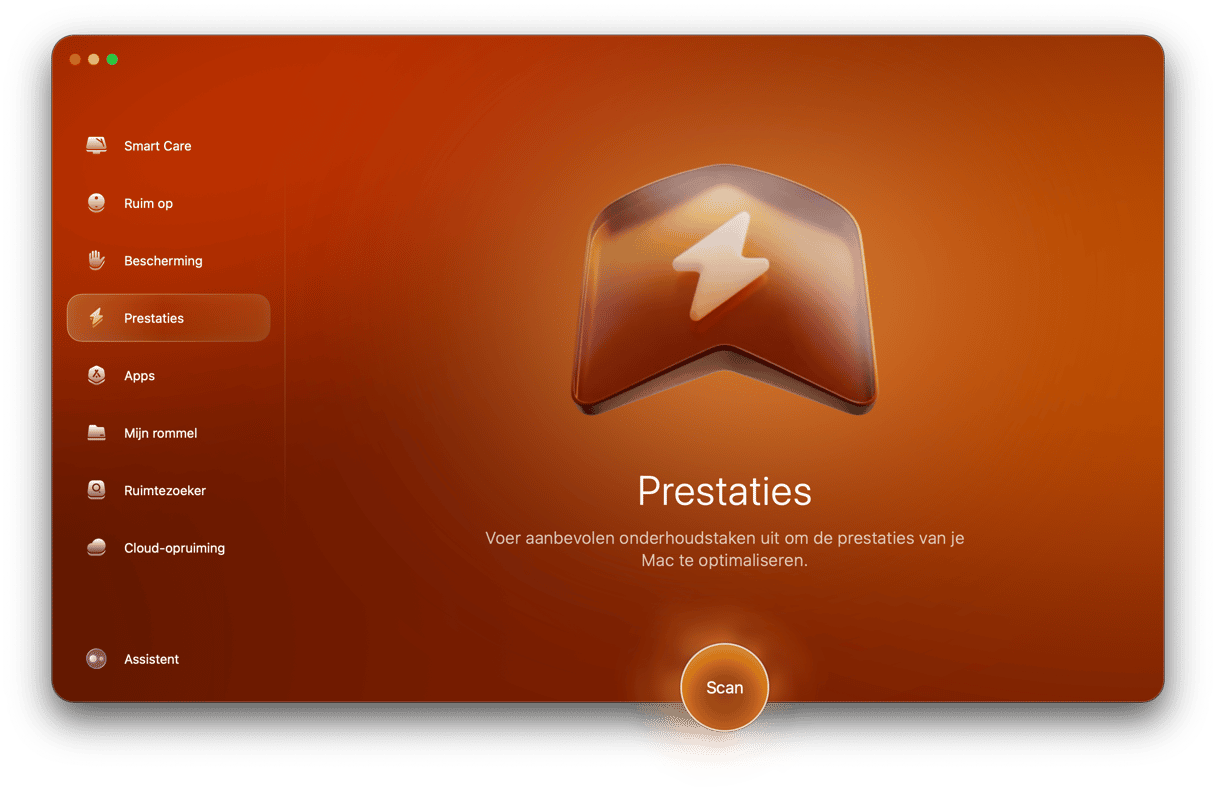
Als je een aantal onderhoudstaken hebt afgerond, kun je ook gelijk aan de slag met een aantal andere tools van CleanMyMac. Verwijder op veilige wijze systeembestanden, controleer de geheugendruk en CPU-belasting, werk apps bij, en nog veel meer.
Zo ziet de Smart Care-tool er bijvoorbeeld uit:
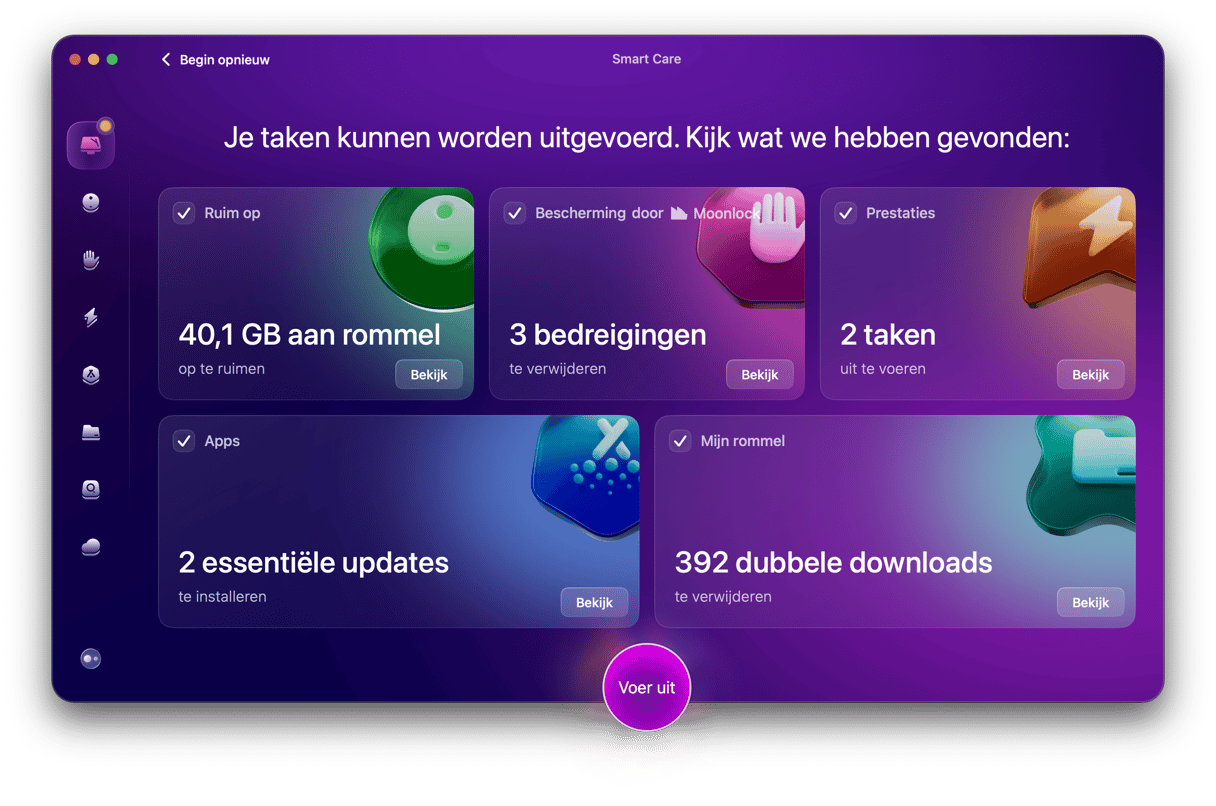
3. Wifi werkt niet
Als je wifi geen verbinding maakt na het installeren van macOS Tahoe, probeer dan het volgende: zet eerst je wifi uit en dan weer aan. Dit doe je door op het wifisymbool in de menubalk te klikken. Als dit niet werkt, is het tijd om de router uit het stopcontact te halen en daarna weer aan te sluiten.
Je kunt ook je wifinetwerk 'vergeten' en vanaf nul opnieuw verbinding maken. Dat werkt zo:
- Ga naar Systeeminstellingen > Wifi.
- Zoek je wifinetwerk.
- Klik op 'Vergeet dit netwerk'.
- Probeer vervolgens opnieuw verbinding te maken door je wifiwachtwoord in te voeren.
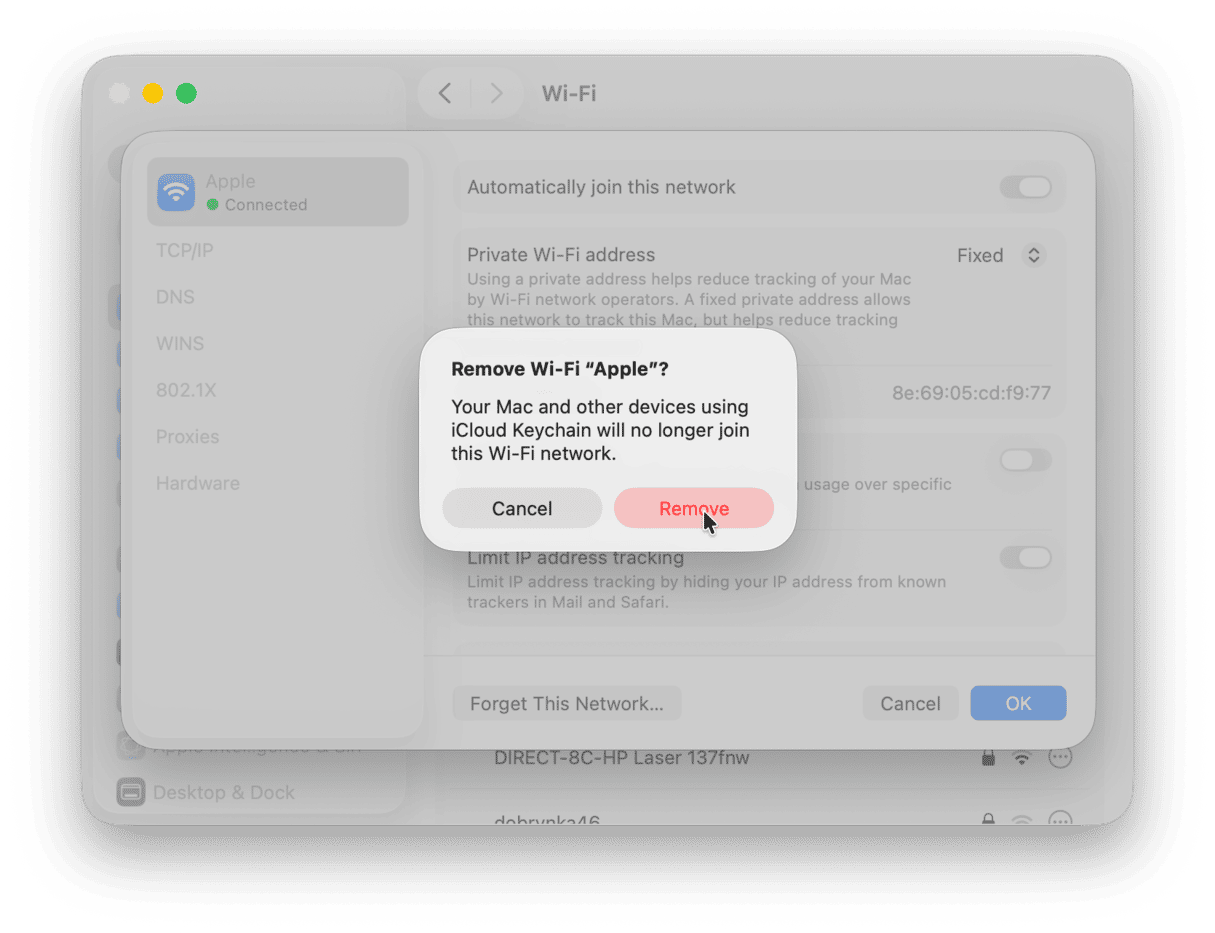
Als dit niet heeft geholpen, ga je naar Netwerk > Firewall en schakel je hem weer in.
We hopen dat deze stappen je hebben geholpen als je problemen met je wifi had en dat je weer gewoon online bent.
4. Bluetooth werkt niet
Als de verbinding met je Bluetooth-apparaten steeds wordt verbroken, niet gekoppeld worden of als zowel wifi als Bluetooth niet werken, kun je deze stappen volgen:
- Open Systeeminstellingen > Bluetooth.
- Schakel Bluetooth uit en weer in.
- Verbind je apparaat opnieuw.
Als dat niet werkt, kun je proberen om het apparaat te verwijderen en opnieuw te koppelen:
- Ga naar Systeeminstellingen > Bluetooth
- Zoek je apparaat in de lijst.
- Klik op de 'i' ernaast of klik met de rechtermuisknop op de naam van het apparaat.
- Kies 'Vergeet dit apparaat'.
- Verbind je apparaat opnieuw met je Mac.
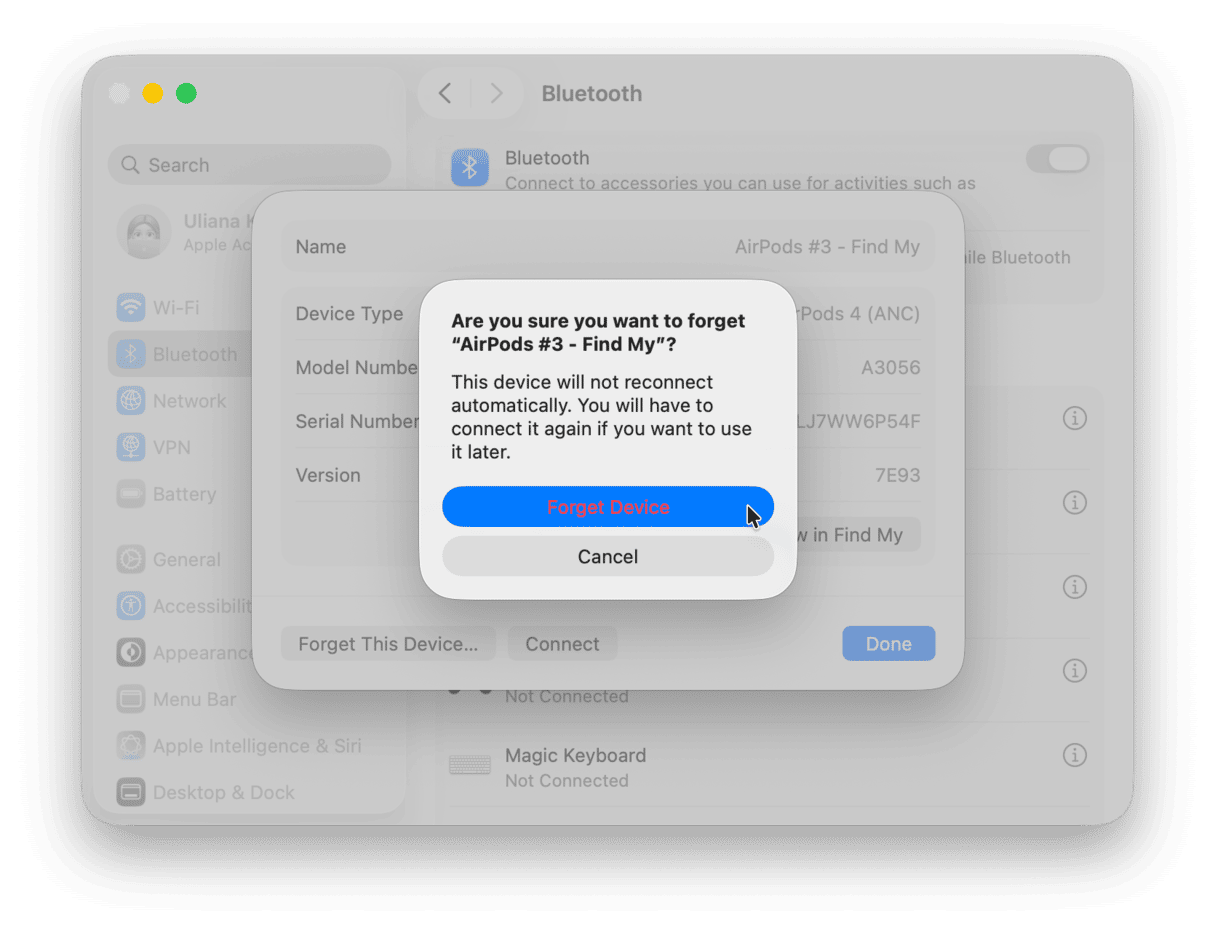
Als je Bluetooth nog steeds niet werkt, start dan je Mac opnieuw op. Een snelle herstart kan namelijk allerlei willekeurige verbindingsproblemen oplossen.
5. Apps blijven vastlopen op macOS Tahoe
Als je apps plots worden afgesloten of vastlopen hoef je je niet meteen zorgen te maken, want dit kan soms gebeuren na een upgrade. Kijk eerst of er een update beschikbaar is voor de betreffende app in de App Store of op de website van de ontwikkelaar. Veel apps krijgen kleine updates zodat ze beter werken met het nieuwe macOS. Je kunt ook je Mac herstarten - soms is dit alles wat nodig is om willekeurige app-crashes te verhelpen.
Als dat niet helpt, kun je proberen de app opnieuw in te stellen. Dit wil zeggen dat je de instellingen en voorkeurenbestanden verwijdert, zodat de app nieuwe moet aanmaken bij de volgende keer dat je 'm opent. De snelste manier om dat te doen is met de tool 'Apps' van CleanMyMac. Dat werkt als volgt:
- Open CleanMyMac en ga naar 'Apps' via de navigatiekolom.
- Klik op 'Scan' en daarna op 'Beheer mijn apps'.
- Zoek in het tabblad 'Verwijderaar' de app die niet goed werkt in de lijst met alle apps.
- Klik op het pijltje naast de naam van de app en selecteer alles behalve 'Binaire gegevens'.
- Klik op 'Verwijder'.
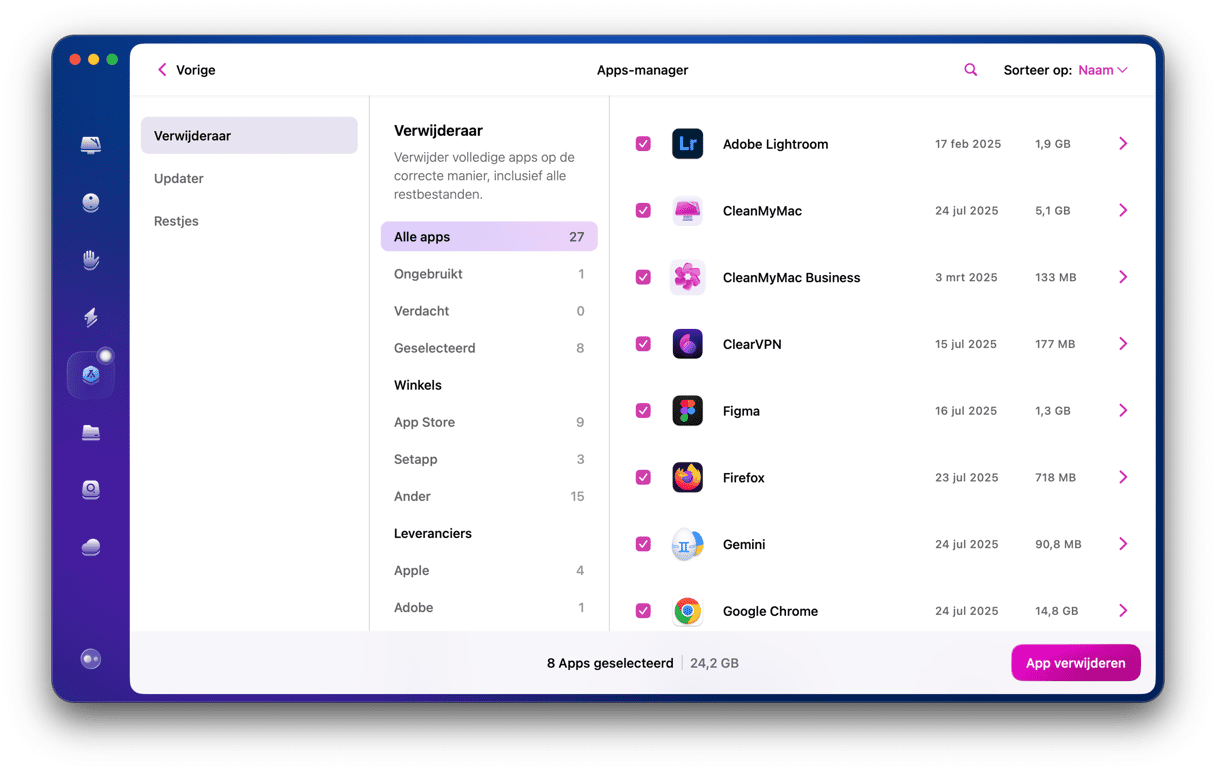
6. Batterij is sneller leeg
Na een nieuwe macOS-installatie kan je batterij in het begin sneller leeglopen terwijl je Mac bestanden opnieuw indexeert en achtergrondtaken afwerkt. Wacht daarom eerst een dag of twee voor je tot actie overgaat. Als het probleem blijft aanhouden, ga je naar Systeeminstellingen > Batterij om te kijken wat er zoveel energie van je Mac vergt.
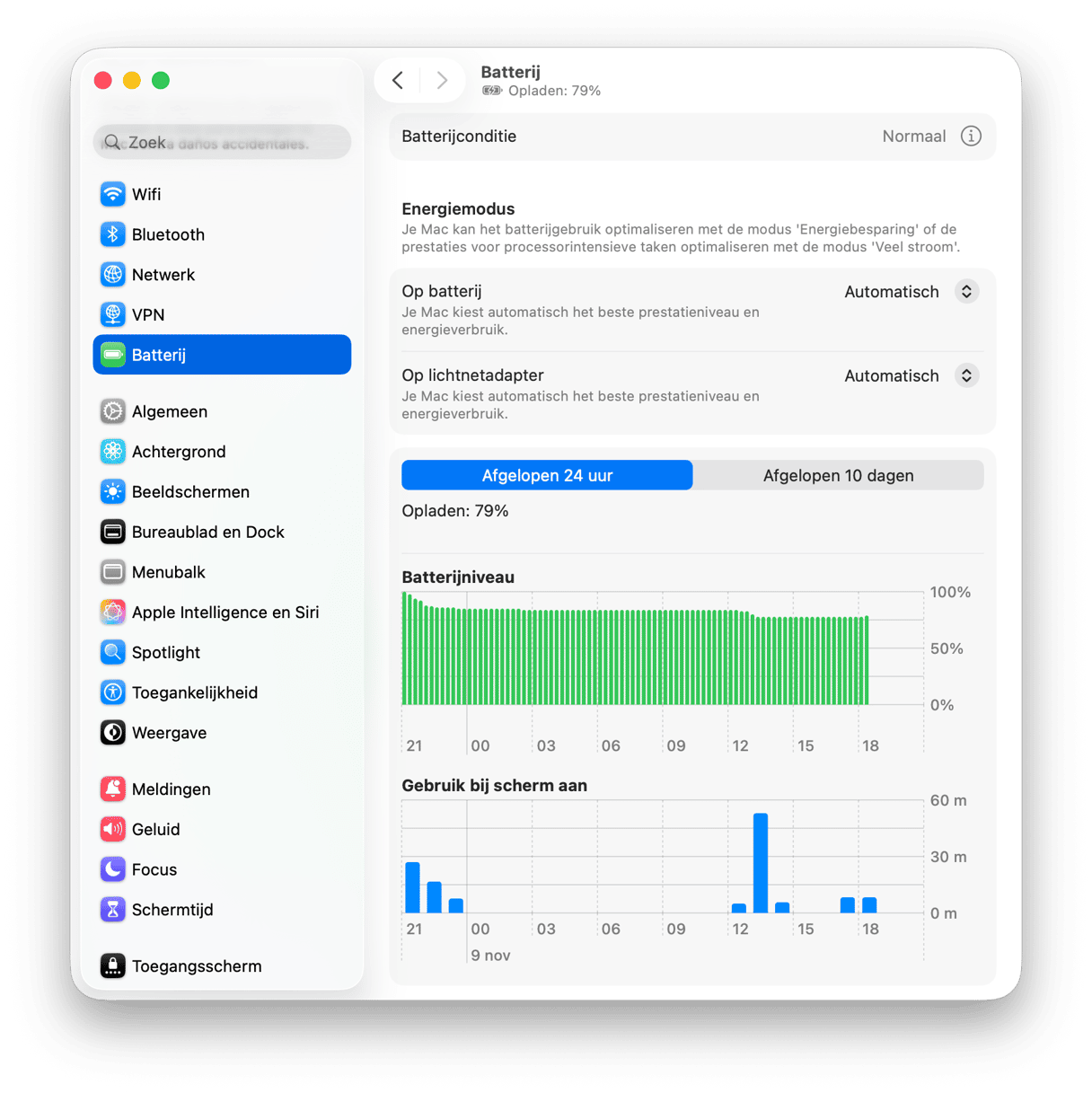
7. Trage animaties in Tahoe
macOS Tahoe gebruikt meer stroom voor visuele effecten, waardoor animaties mogelijk niet vloeiend zijn op je Mac. Gelukkig kun je deze effecten ook uitschakelen:
- Open Systeeminstellingen > Toegankelijkheid > Beeldscherm.
- Schakel 'Minder doorzichtigheid' in.
- Ga vervolgens terug naar het hoofdmenu 'Toegankelijkheid', kies 'Beweging' en schakel 'Verminder beweging' in.
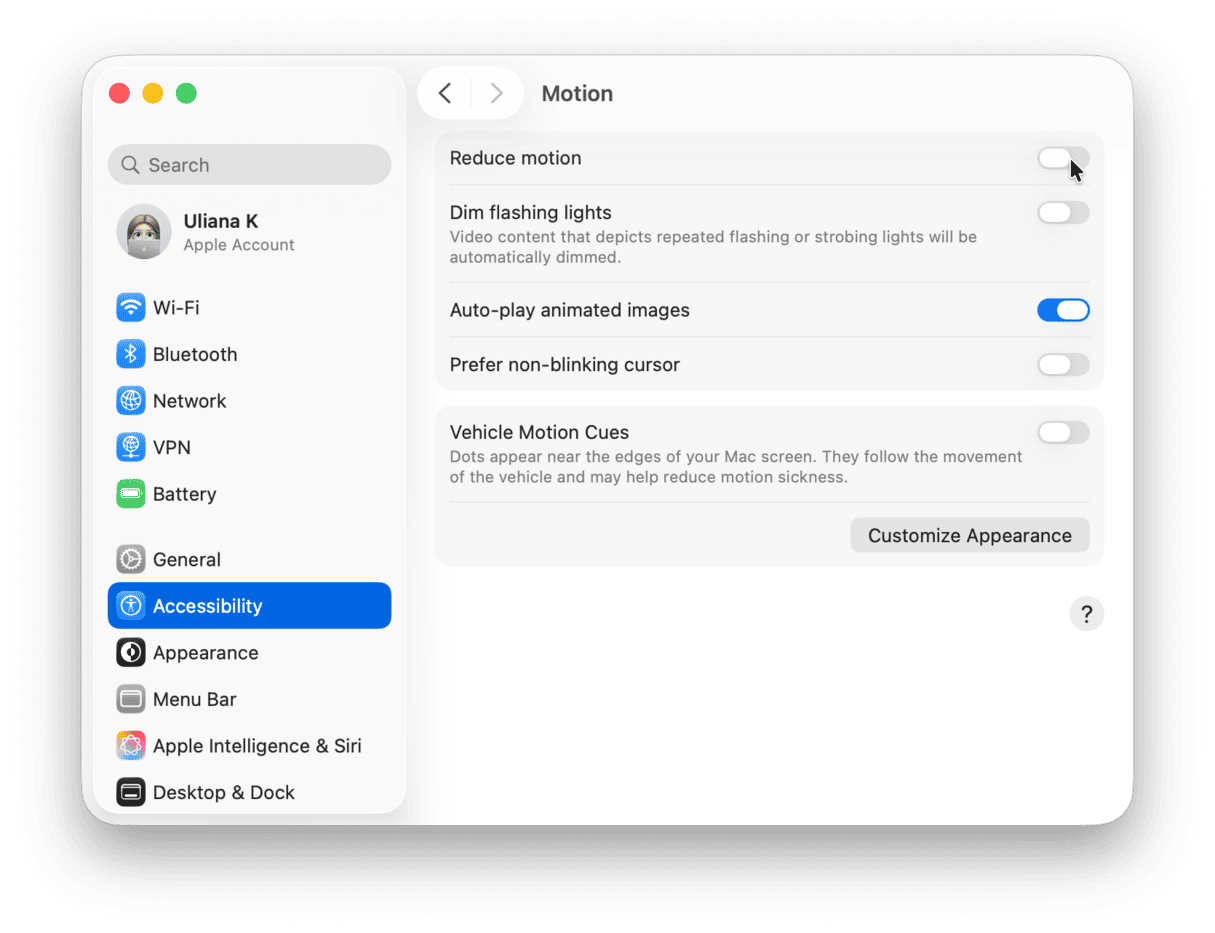
Laatste tips
Na een upgrade kunnen sommige voorkeuren opnieuw worden ingesteld, dus controleer ze als er iets ontbreekt. Je kunt met de volgende beginnen:
- Finder > Instellingen > Algemeen als je opstartschijf niet langer op je Bureaublad staat.
- Systeeminstellingen > Menubalk als er elementen ontbreken (dit gebeurt meestal met een VPN-symbool)
- Systeeminstellingen > Apple Account > iCloud als de synchronisatie-instellingen verkeerd zijn geconfigureerd
Hopelijk helpen deze snelle oplossingen je om alles uit de nieuwste macOS-update te halen. Kom hier regelmatig een kijkje nemen, want we blijven dit artikel bijwerken als er nieuwe problemen en oplossingen naar boven komen.






